نقش های کاربر وردپرس چیست: همه آنچه باید بدانید
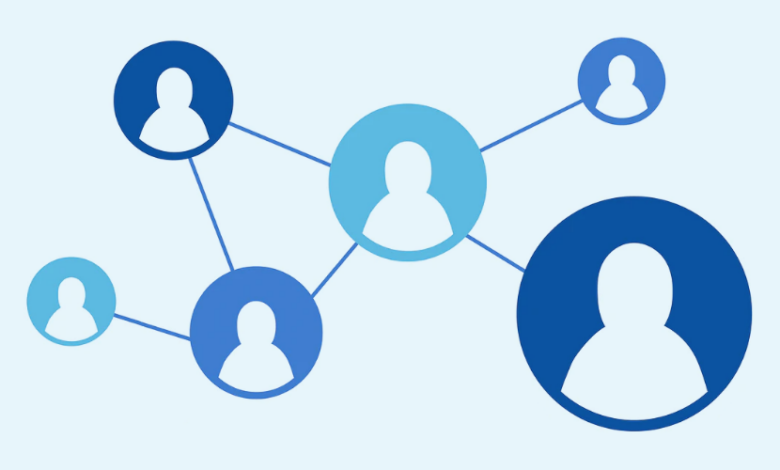
نقش های کاربر وردپرس چیست: همه آنچه باید بدانید
آیا میدانستید که میتوانید به افراد دیگر برای مدیریت سایت خود دسترسی داشته باشید؟ با استفاده از نقشهای کاربری وردپرس، میتوانید با خیال راحت و آسان با افراد همکاری کنید، سطوح دسترسی متفاوتی را به سایت خود و محتوای موجود در آن اختصاص دهید.
در این مقاله، نحوه عملکرد نقشهای کاربر وردپرس و نحوه پیکربندی آنها در سایت را پوشش خواهیم داد.
نقش های کاربر وردپرس
نقش های کاربر وردپرس چیست و چه کاربردی دارد؟ همانطور که از نام آن پیداست، این یک ویژگی داخلی مدیریت کاربر در سایت وردپرس شما است. می توانید تعریف کنید که کاربران چه اقداماتی را می توانند و چه کارهایی را نمی توانند انجام دهند و آنها را در زیر نقش ها گروه بندی کنید. بنابراین، یک نقش خاص را می توان با امتیازات مدیریت سایت خاص اختصاص داد.
WordPress شش نقشهای کاربر پیشفرض را ارائه میکند تا به شما قدرت بیشتری بر مدیریت سایتتان بدهد. بیایید آنها را بهتر بشناسیم.
Super Administrator
نقش سوپر سرپرست تنها زمانی وجود دارد که ویژگی چند سایتی وردپرس فعال باشد. آنها مسئول نظارت بر همه مدیران سایت و شبکه چند سایتی هستند.
آنها میتوانند همه چیز را مدیریت و تغییر دهند – از ایجاد و حذف سایتها گرفته تا کنترل محتوا، طرحهای زمینه، افزونهها و نمایهها.
وقتی نقش Super Administrator فعال باشد، امتیازات سرپرست عادی کاهش می یابد. آنها دیگر نمیتوانند تمها و افزونهها را نصب کنند، اما میتوانند فعال یا غیرفعال کنند.
مدیر
مدیران این قدرت را دارند که نه تنها عملیات سایت شما را مدیریت کنند، بلکه نقشهای دیگری را نیز تعیین کنند.
آنها می توانند محتوا را ایجاد، حذف، بررسی، ویرایش و منتشر کنند، افزونه ها و تم ها را مدیریت کنند، حتی کد را ویرایش کنند. این نقش همچنین این اختیار را دارد که سایر نقشهای کاربر را سفارشی کند.
میتوانید مدیر سایت خود باشید یا شخص دیگری را منصوب کنید. با این حال، اگر می خواهید این کار را به دیگران محول کنید، مراقب باشید. انتخاب فردی که به او اعتماد دارید بسیار مهم است.
ویرایشگر
ویراستاران برای مدیریت تمام محتوای سایت شما و ویژگیهای آن دسترسی کامل دارند.
آنها می توانند پست های خود و همچنین پست های ایجاد شده توسط نویسندگان دیگر را ایجاد، حذف، بررسی و منتشر کنند. ویراستاران همچنین می توانند نظرات، دسته بندی پست ها و پیوندها را مدیریت کنند. کاربران دارای این نقش معمولا بر نویسندگان و مشارکت کنندگان نظارت می کنند.
نویسنده
بر خلاف ویراستارانی که کنترل کامل بر کل بخش محتوا دارند، نویسندگان فقط بر پستهای خود کنترل کامل دارند. آنها اختیار ایجاد، ویرایش، حذف و انتشار پست های خود را دارند. علاوه بر این، آنها می توانند نمایه کاربری خود را ویرایش کنند.
مشارکت کننده
مشابه نویسندگان، مشارکتکنندگان میتوانند پستها و نمایههای خود را ایجاد و ویرایش کنند. تفاوت اصلی بین این دو این است که مشارکت کنندگان نمی توانند پست های خود را منتشر کنند.
مشترک
این نقش فقط میتواند پستها را بخواند و نمایه شخصی آنها را مدیریت کند.
اساساً، همه بازدیدکنندگان میتوانند بدون تعیین مشترک، پستها را بخوانند. با این حال، میتوانید با ارائه دسترسی به محتوای ویژهای که فقط توسط آنها قابل مشاهده است، کاربران را تشویق کنید که مشترک شوند.
نقش های کاربر تخصصی
در بالا، نقشهای کاربر پیشفرض موجود در هر نصب وردپرس را پوشش دادهایم. اما موارد بسیار دیگری وجود دارد که می تواند به عنوان بخشی از یک افزونه شخص ثالث به سایت شما اضافه شود. اینها معمولاً بسیار جالب هستند، بنابراین ما قصد نداریم وارد جزئیات شویم، اما به شما ایده میدهد که در چه نقشهایی قرار خواهید گرفت. بنابراین بیایید نگاهی گذرا به چند مورد از رایجترین نقشهای کاربر تخصصی بیندازیم.
تجارت الکترونیک: مشتری، مدیر فروشگاه، حسابدار فروشگاه، کارگر فروشگاه، فروشنده فروشگاه
تالار گفتمان: مدیر کلید، ناظر، شرکت کننده، تماشاگر، مسدود شده
LMS: دانشآموز، مربی/معلم
سفارشی: میتوانید نقشهای کاربری سفارشی خود را با یک مدیر نقش مانند افزونه رایگان ویرایشگر نقش کاربر ایجاد کنید.
مراحل قبل از پیکربندی نقشهای کاربر
روشهای خوبی وجود دارد که باید هنگام تصمیمگیری برای تنظیم یا ویرایش نقشهای کاربری خود از آنها پیروی کنید.
از سایت خود نسخه پشتیبان تهیه کنید
این بسیار مهم است که قبل از ایجاد هر گونه تغییر، از سایت وردپرس خود نسخه پشتیبان تهیه کنید. نه تنها میتوانید پایگاه داده را از سرور میزبان خود بازیابی کنید، بلکه فایل پشتیبانگیری شده را نیز هر زمان که لازم بود از دیسک محلی خود آپلود کنید.
اگر انتقال به چند نقش کاربر باعث بروز هر گونه مشکل یا تهدید امنیتی می شود، می توانید به راحتی سایت خود را به حالت قبلی بازگردانید.
نقش های مناسب را تعیین کنید
قبل از تخصیص نقش های کاربر، امتیازات کاربر را در نظر بگیرید. آنچه را که کاربران می توانند و نمی توانند انجام دهند را انتخاب کنید.
از خود بپرسید، “آیا به کاربران اعتماد دارید؟”، “آیا آنها قصد دارند سایت وردپرس شما را بنویسند، بررسی کنند، ویرایش کنند، منتشر کنند یا حفظ کنند؟”، “آیا آنها کنترل کامل یا کنترل جزئی بر سایت وردپرس شما خواهند داشت؟” و غیره. سپس، میتوانید مجوز یا محدود کردن قابلیتهای نقشها را شروع کنید.
ایجاد اندیشمندانه نقش های کاربر به شما امکان می دهد گردش کار و امنیت سایت خود را کنترل کنید. علاوه بر این، از دانستن اینکه عملکرد و مدیریت سایت شما در دستان درستی است، مطمئن خواهید بود.
آیا باید نقش کاربری را ویرایش کنید؟
همانطور که ذکر شد، نقش های کاربری به شما به عنوان مدیر سایت اجازه می دهد تا افرادی را که به سایت وردپرس خود دسترسی دارند مدیریت کنید. در حالی که نقشهای پیشفرض موجود کاربردی هستند، ممکن است بخواهید نقشهایی را که قصد استفاده از آنها را دارید تغییر دهید تا دسترسی را محدود کنید و کنترل بیشتری روی وبسایت خود داشته باشید.
به عنوان مثال، نقش ویرایشگر دارای مجوزهای فعال زیادی است تا بتوانند محتوای ایجاد شده توسط نویسندگان برای وبلاگ را به درستی مدیریت کنند. برای هر کسی که این نقش را دارد کاملا منطقی است که بتواند محتوای وبلاگ شما را مشاهده، ویرایش و منتشر کند. با این حال، سایر قابلیتهای پیشفرض شامل حذف محتوا و دسترسی به ایجاد، ویرایش و حذف صفحات است.
بنابراین ممکن است منطقی باشد اگر بخواهید نقش ویرایشگر را سفارشی کنید تا آنها را فقط به پست های وبلاگ خود محدود کنید و همچنین گزینه های حذف محتوا را حذف کنید.
نحوه سفارشی کردن نقش های کاربر
اگر میخواهید هنگام پیکربندی نقشهای کاربر گزینههای بیشتری داشته باشید، این گزینه را دارید که فایل قالب سایت وردپرس خود را تغییر دهید. با این حال، به جای درج کد در functions.php خود، توصیه می کنیم از یک افزونه استفاده کنید. این سریعتر، آسانتر است و جای کمی برای خطا باقی میگذارد.
بنابراین بیایید نگاهی بیندازیم که چگونه میتوانید از افزونه ویرایشگر نقش کاربر رایگان برای ویرایش و ایجاد نقشهای سفارشی برای سایت وردپرس خود استفاده کنید.
ویرایشگر نقش کاربر
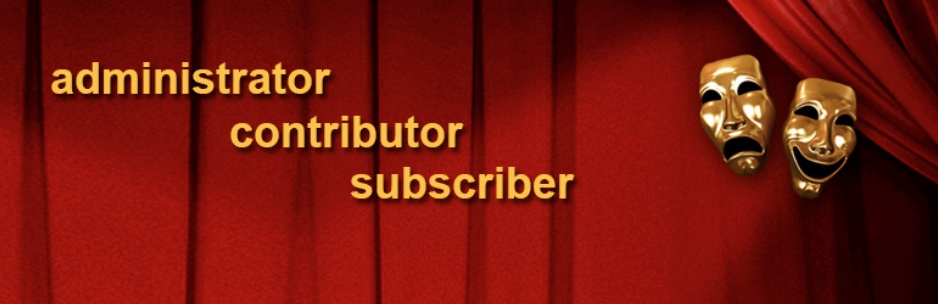
در حالی که سفارشیسازی دستی نقشهای کاربر وردپرس امکانپذیر است، بهترین کار برای توسعهدهندگانی است که مهارتهای کدنویسی دارند. یک گزینه بسیار دوستانه برای مبتدیان استفاده از یک افزونه است – و برای این کار ما ویرایشگر نقش کاربر رایگان را توصیه می کنیم.
این افزونه نه تنها به شما اجازه میدهد تا نقشهای پیشفرض کاربران وردپرس را سفارشی کنید، بلکه به شما امکان میدهد تا بر اساس نیازهای خود نقشهای جدیدی ایجاد کنید.
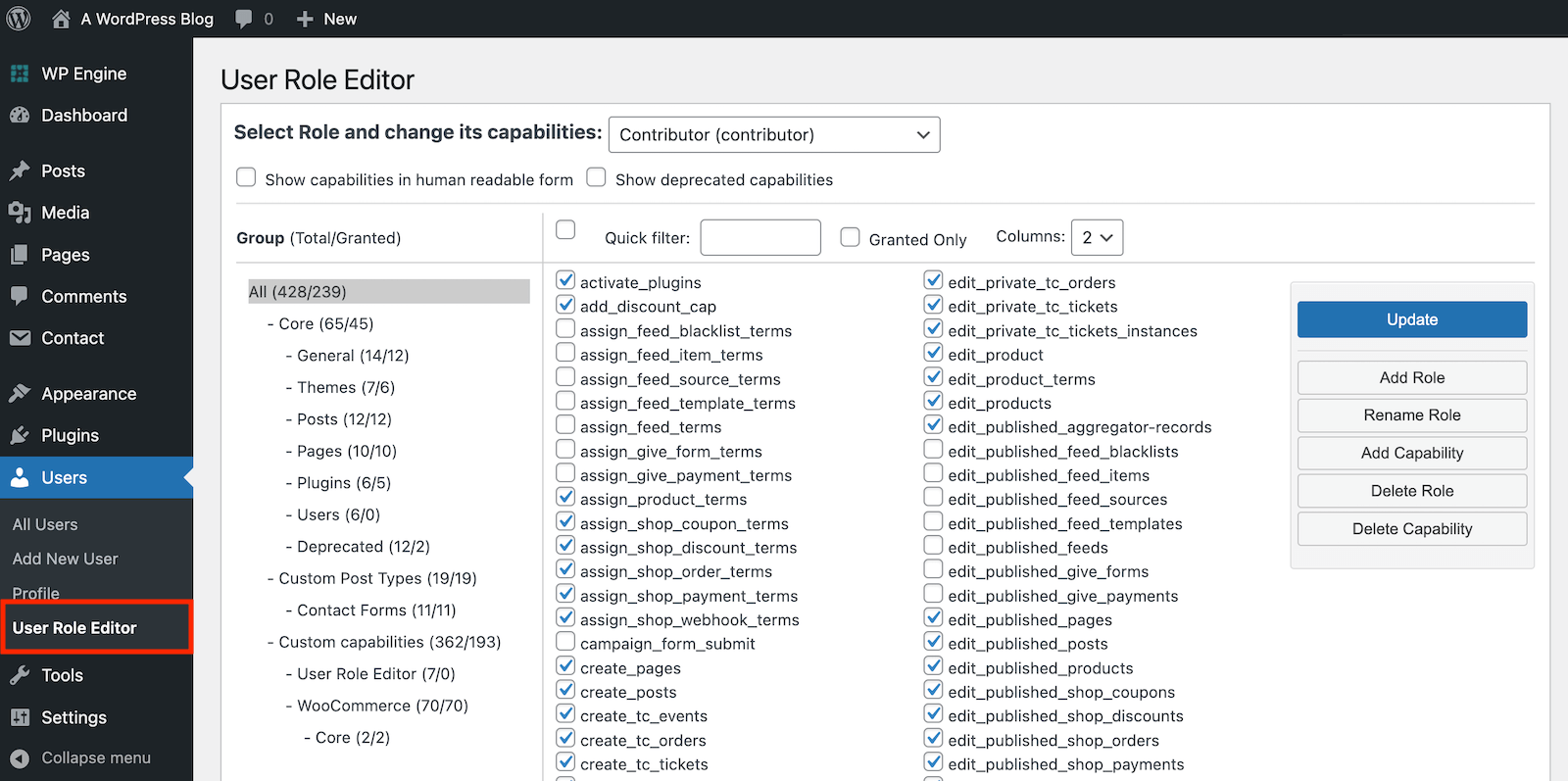
پس از نصب و فعال سازی افزونه، می توانید نقش های کاربر را از داشبورد وردپرس خود سفارشی کنید. روی منوی کاربران کلیک کنید و ویرایشگر نقش کاربر را انتخاب کنید. از اینجا میتوانید نقشها را بر اساس قابلیتهای موجود ویرایش کنید، و همچنین نقشهای جدید ایجاد کنید، قابلیتهای جدید را در لحظه اضافه کنید یا حتی نام نقشها را متناسب با نیازتان تغییر دهید.
نسخه ممتاز این افزونه برای ویژگیهای اضافه شده مانند گزینههای جلویی، نقشهای کاربر هر افزونه، کدهای کوتاه، پشتیبانی از چند سایت و موارد دیگر وجود دارد. با این حال، برای اکثر کاربران جدید وردپرس، نسخه رایگان بیش از حد کافی است.
نحوه افزودن کاربران جدید وردپرس و اختصاص نقش های کاربر
با آماده بودن نقش های کاربری خود، می توانید شروع به استفاده از آنها کنید. چند راه برای ثبت نام کاربران جدید وردپرس به همراه نقش های کاربری آنها وجود دارد.
افزودن دستی کاربران و اختصاص نقش در داشبورد
یک گزینه این است که به سادگی کاربران جدید را به صورت دستی به سایت خود اضافه کنید و نقش مناسب را بر اساس هر کاربر انتخاب کنید. اگر فقط قصد دارید به تعداد انگشت شماری از افراد حساب بدهید، این گزینه بسیار منطقی است، زیرا شما کنترل کاملی بر تمام حساب های کاربری جدید ایجاد شده دارید.
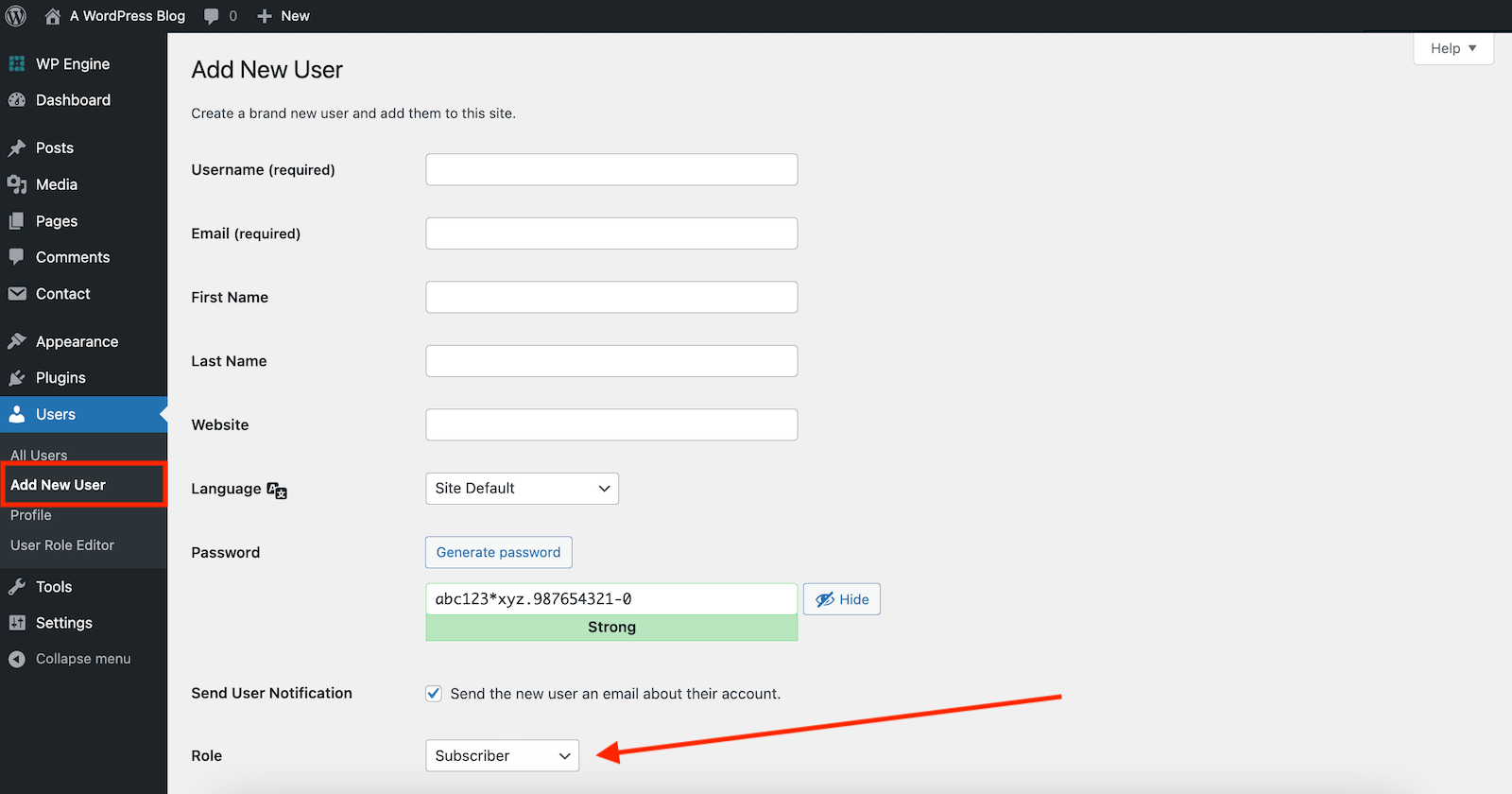
این مراحل را برای افزودن، ویرایش و حذف کاربران از داشبورد خود دنبال کنید:
- پس از ورود به بخش مدیریت داشبورد خود، کاربران را انتخاب کنید و گزینه افزودن جدید را انتخاب کنید.
- فرم را با مشخصات شخصی کاربر جدید، پیکربندی رمز عبور و نقش تعیین شده پر کنید. سپس، روی دکمه افزودن کاربر جدید کلیک کنید تا آن را ذخیره کنید.
- پس از افزودن، میتوانید کاربر را از کاربران > همه کاربران از داشبورد اصلی ویرایش یا حذف کنید.
افزودن خودکار کاربران از یک فرم
به جای افزودن دستی کاربران به سایت وردپرس خود، می توانید فرم ثبت نام را در قسمت جلوی سایت خود فعال کنید. دلایل زیادی وجود دارد که ممکن است بخواهید به کاربران اجازه دهید خود ثبت نام کنند، مانند یک انجمن عمومی، یک فروشگاه تجارت الکترونیک، یک شبکه اجتماعی یا یک سایت مبتنی بر عضویت. ما چند نمونه را به شما نشان خواهیم داد، اما توجه داشته باشید که در صورت استفاده از افزونه های مختلف، نحوه افزودن فرم و گزینه های موجود ممکن است متفاوت باشد.
در ابتدا، می توانید ثبت نام پیش فرض وردپرس را فعال کنید. این گزینه اصلی را می توان از داشبورد خود در تنظیمات > عمومی فعال کرد.
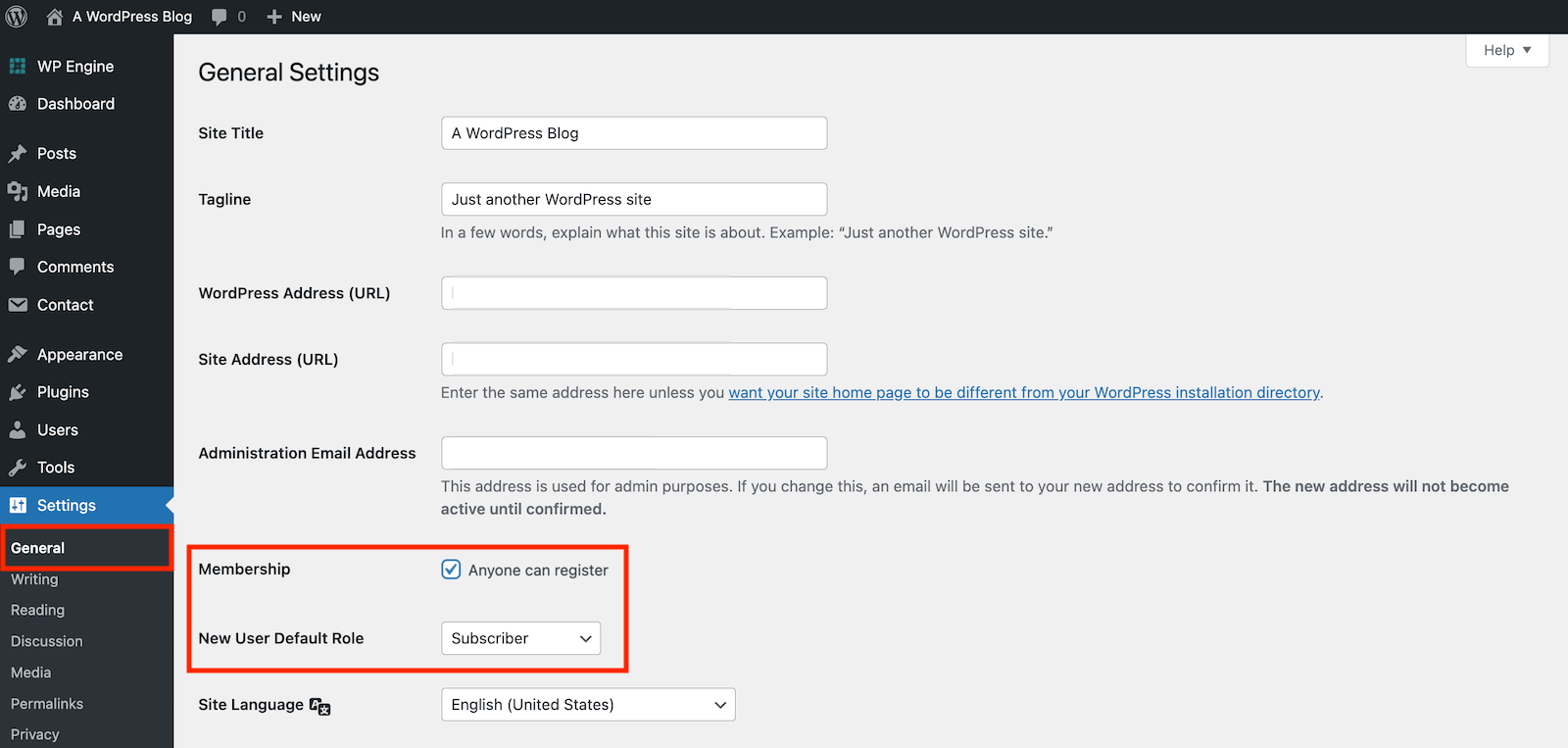
فقط کادر “هر کسی می تواند ثبت نام کند” را علامت بزنید و نقش پیش فرض کاربر جدید را انتخاب کنید. معمولاً مشترک برای اکثر وبلاگها منطقی است، اما در صورت تمایل میتوانید آن را روی نقش دیگری تنظیم کنید (به عنوان مثال، اگر سایت شما دورههای آموزشی آنلاین رایگان ارائه میدهد، ممکن است بخواهید دانشجو به عنوان پیشفرض باشد).
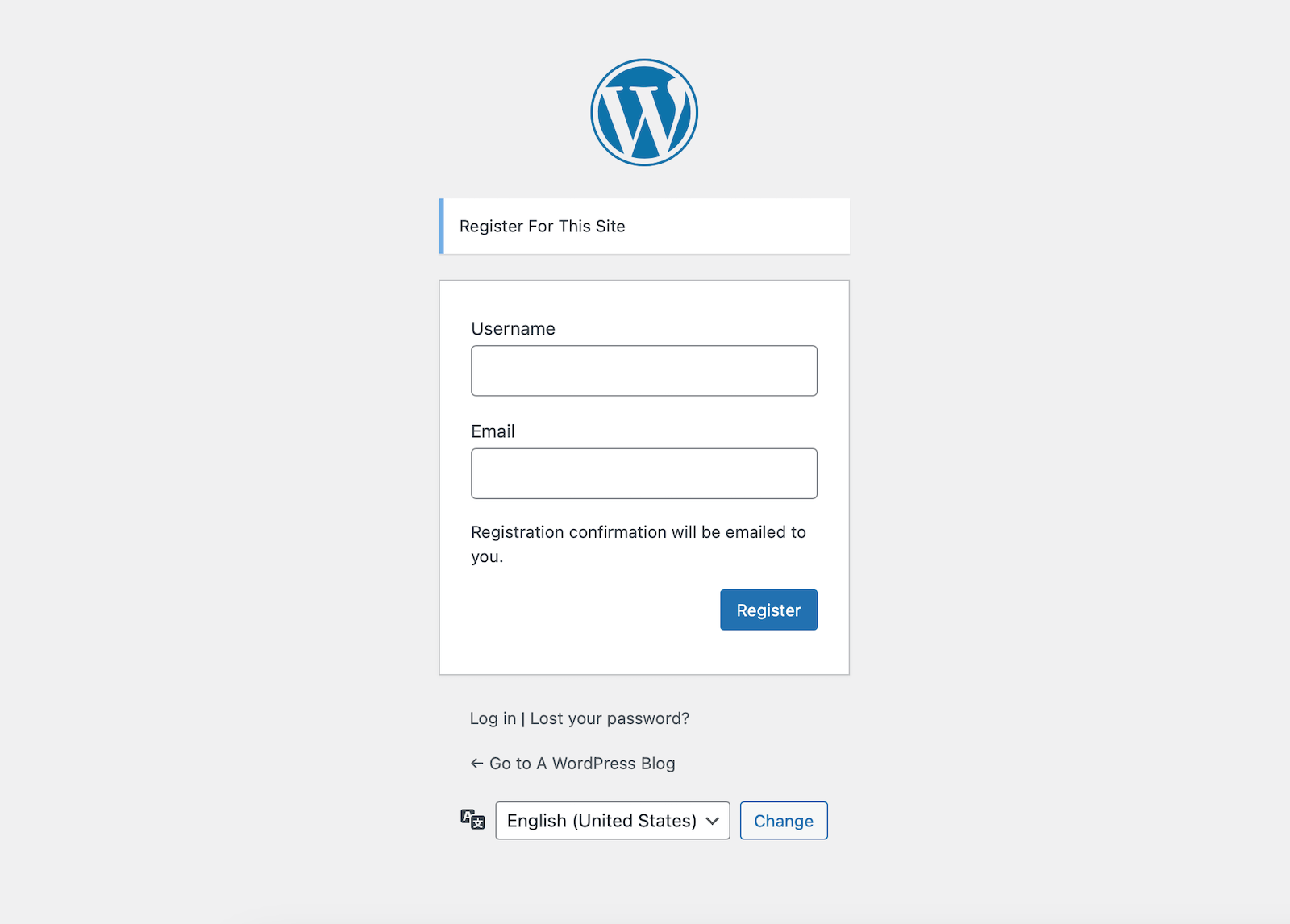
فعال کردن این تنظیم، پیوند و فرم “ثبت نام” را به صفحه /wp-login شما (مانند مورد بالا) اضافه می کند.
همچنین می توانید فرم های ثبت نام را با توجه به افزونه هایی که در سایت وردپرس خود نصب کرده اید فعال کنید.
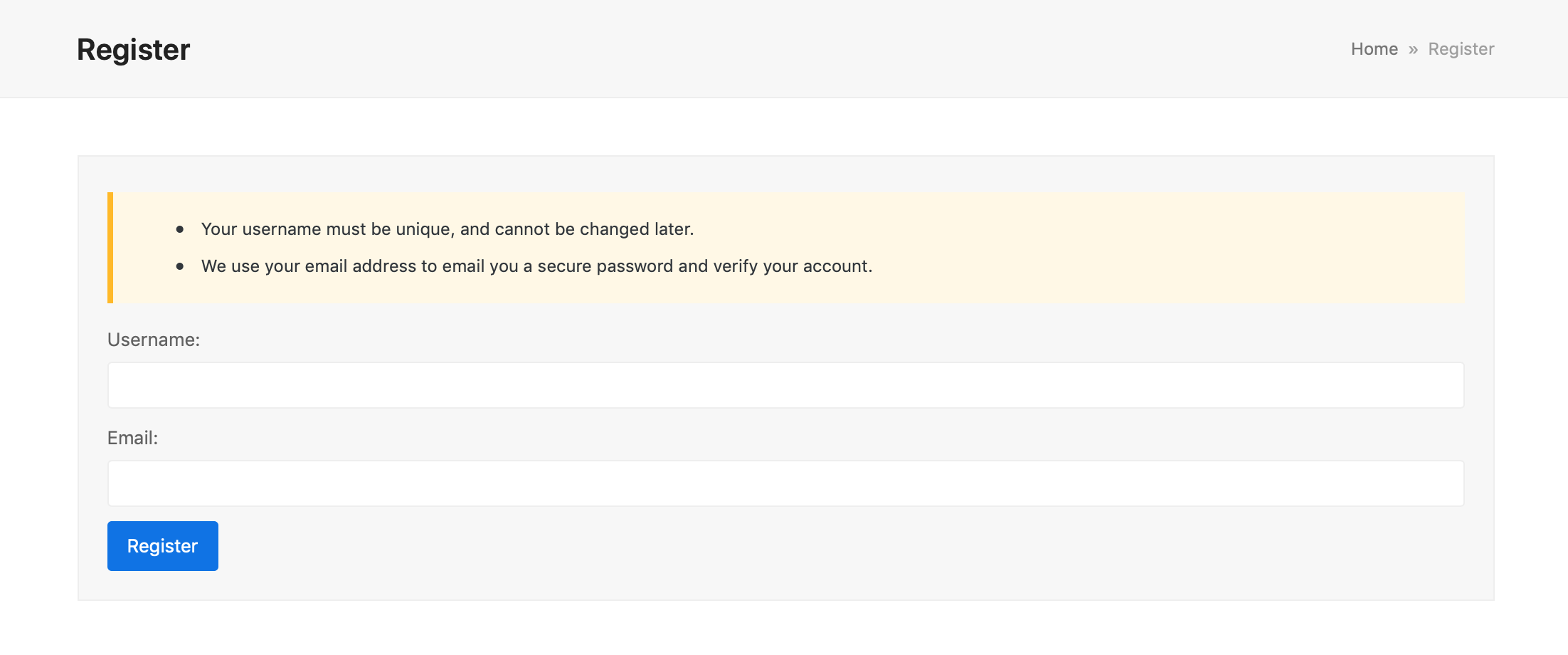
به عنوان مثال، bbPress شامل یک کد کوتاه [bbp-register] برای افزودن فرم ثبت نام به هر صفحه است.
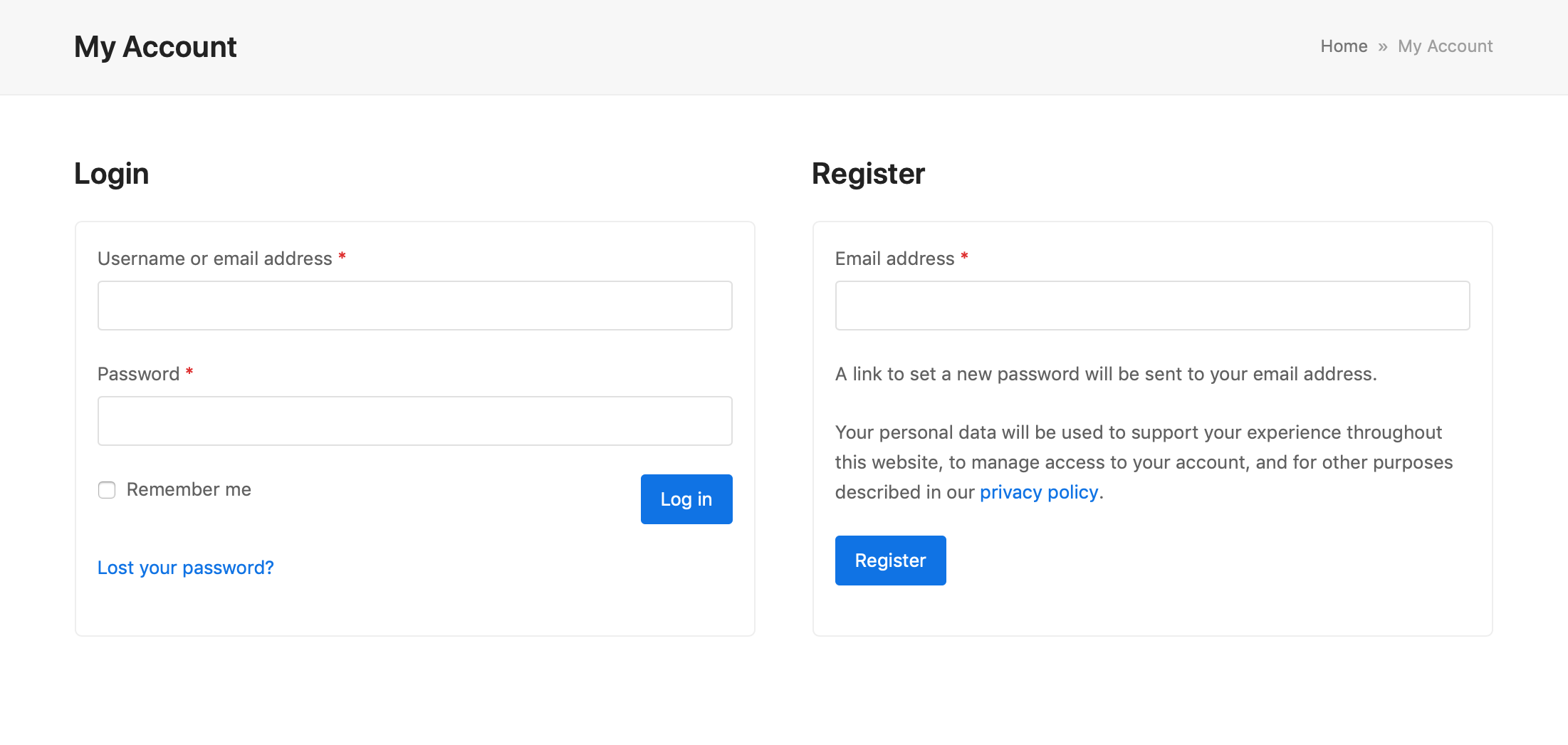
به طور مشابه در WooCommerce، می توانید با فعال کردن گزینه (در زیر WooCommerce > تنظیمات > حساب ها و حریم خصوصی و سپس در ایجاد حساب، فرم ثبت نام را به صفحه حساب و/یا به پرداخت اضافه کنید. بخش).
اکثر فرمهای ثبتنام مخصوص افزونه، بهطور پیشفرض از نقشهای کاربر خاص افزونه استفاده میکنند (به عنوان مثال، مشارکتکننده برای bbPress، و مشتری برای WooCommerce).
و مهم نیست که چگونه کاربران را به سایت خود اضافه می کنید، همچنان می توانید از ویرایشگر نقش کاربر رایگان برای سفارشی کردن مجوزهای نقش کاربر آنها (قبل یا بعد از اضافه شدن کاربران) استفاده کنید.
نکاتی برای مدیریت ویژگی نقش های کاربر
در حالی که نقش های کاربر هنگام همکاری با چندین نفر در سایت شما بسیار مفید است، دسترسی کاربران اضافی به پشتیبان سایت وردپرس شما ذاتاً کمتر ایمن است (حتی اگر افرادی باشند که کاملاً به آنها اعتماد دارید).
در اینجا چند نکته وجود دارد که می توانید برای ایمن نگه داشتن سایت خود در هنگام اجازه دادن به چندین کاربر استفاده کنید:
- نقشهای کاربر را آزمایش کنید – پس از ایجاد یا سفارشی کردن نقش کاربر، آن را آزمایش کنید. یک حساب کاربری آزمایشی موقت برای وب سایت خود ایجاد کنید و آن را به نقش کاربری جدید خود اختصاص دهید. سپس در یک مرورگر دیگر، با حساب کاربری آزمایشی وارد سایت خود شوید و ببینید به چه چیزی دسترسی دارید. این یک راه عالی برای تأیید این است که قابلیتهای نقش کاربری شما به درستی تنظیم شده است.
- از افزونه ها استفاده کنید – اگر در حال ویرایش نقش های کاربر هستید، ما به شدت توصیه می کنیم از یک افزونه استفاده کنید (مانند افزونه ای که در راهنمای خود برجسته کرده ایم). این به شما امکان میدهد هر زمان که نیاز به تغییراتی باشد، نقشهای کاربر را به راحتی مدیریت کنید، یا حتی با کمک یک افزونه امنیتی، کاربران را مجبور به خروج از سیستم کنید (مانند همه در یک WP).
- تعداد کاربران دارای امتیاز را محدود کنید – دسترسی به کنترل سایت خود را انحصاری نگه دارید. زمانی را صرف تصمیم گیری کنید که کدام کاربر واقعاً به چه قابلیت هایی نیاز دارد. به نظر ما، برخی از عملکردهای مربوط به تم ها و افزونه ها (نصب، به روز رسانی، ویرایش تنظیمات یا حذف) یا محتوای موجود در قسمت جلوی سایت شما (پست ها و صفحات منتشر شده) بهتر است فقط برای شما یا افرادی که بطور ضمنی به آنها اعتماد دارید باقی بماند.
- لغو تخصیص کاربران مشکوک – برای جلوگیری از سوء استفاده از وب سایت، حملات بی رحمانه و سایر تلاشهای هک، بهتر است کاربرانی که مدتها غیرفعال هستند یا کسانی که مکرراً سعی در ورود ناموفق به سیستم دارند حذف کنید.
اگر این نکات را اعمال کنید، ما معتقدیم که مدیریت کاربر سایت شما ایمن و سالم خواهد بود.
با دانش اولیه در مورد نقشهای کاربر، نحوه ایجاد نقشهای جدید و نحوه افزودن کاربران جدید با نقشهای اختصاص داده شده، باید برای موفقیت آماده باشید. نقش های کاربر وردپرس برای حفظ عملکرد سایت شما بسیار مفید است و برای اکثر وب سایت ها منطقی است که از آنها استفاده کنند. دلایل زیادی برای استفاده و اضافه کردن نقشهای کاربر وجود دارد – چه به مشترکین عادی اجازه دهید، چه نویسندگان مهمان، یا صرفاً نیاز به ایجاد یک نقش تعمیر و نگهداری موقت برای یک توسعهدهنده مستقل داشته باشید تا به شما در سایت شما کمک کند. و امیدوارم بعد از امروز مشکلی در مدیریت نقش های کاربر در سایت خود نداشته باشید!
اگر سؤال بیشتری در مورد نقشهای کاربر یا نکاتی دارید که باید به راهنمای خود اضافه کنیم، نظر خود را در زیر با ما در میان بگذارید!



